[실습] 오픈 AI의 Codex CLI 설치
이번 주 오픈AI에서 Codex에 관련 주요 업데이트가 있었다. Codex CLI의 첫 릴리즈는 지난 4월 16일에 이루어졌는 데, 개인적으로 바빠서 정식 릴리즈 기념으로 한번 정리해 보고자 한다.
참고로 Codex CLI는 OpenAI에서 개발한 오픈소스 커맨드라인 도구로, 개발자가 터미널에서 자연어를 사용하여 코드를 생성, 수정, 실행할 수 있도록 지원하는 도구이다.
요즘 유행하는 바이브코딩(ViveCoding) 도구와는 조금 거리가 멀다. 따라서, ViveCoding은 AI 기술을 활용하여 개발자와 비개발자 모두가 효율적으로 소프트웨어를 개발할 수 있도록 지원하는 플랫폼이다. 바이브코딩 플랫폼은 자연어 명령을 통해 코드를 생성하고, 테스트를 자동화하며, 다양한 개발 도구와 통합하여 생산성을 향상시키는 것을 목표로 하는 것이 Codex CLI 에이전트와 조금 다르다.
1. Codex CLI 주요 업데이트
- 4월 16일: 개발자들이 터미널 환경에서 자연어를 사용하여 코드를 작성, 수정 및 실행할 수 있도록 지원하는 경량의 오픈소스 코딩 에이전트인 Codex CLI 정식 발표
- 6월 3일: Codex가 작업 실행 중 인터넷에 접근할 수 있는 기능이 추가되어, 의존성 설치, 패키지 업그레이드, 외부 리소스를 필요로 하는 테스트 실행. 기본적으로 비활성화되어 있으며, Plus, Pro 및 Team 사용자들이 특정 환경에서 도메인 및 HTTP 메서드에 대한 세부적인 제어를 통해 활성화할 수 있음.
- 6월 4일: Codex CLI의 Rust 기반 재작성 소식이 발표. 보안성과 성능 향상을 목표로 하며, Node.js 및 TypeScript 기반에서 벗어나 네이티브 Rust 구현으로 전환되었음. 이를 통해 설치 시 의존성이 줄어들고, 메모리 사용량이 감소하며, 실행 속도가 향상될 것으로 기대됨.
- 주의: Rust 기반의 Codex CLI를 설치해 봤는 데, 아직 버그가 많아서 제대로 동작 안했다. Node.js 용으로 반드시 설치하기 바란다.
2. Codex CLI 준비 사항
-
Codex CLI는 윈도우와 맥OS 운영체제 모두 설치해서 사용할 수 있다.
-
비록 이번 주에 Rust로 재작성해서 네이티브 실행 파일 버전이 발표되어 배포되었지만 아직 정식버전이 아니어서 node.js 용 Codex CLI 버전으로 설치하도록 하겠다.
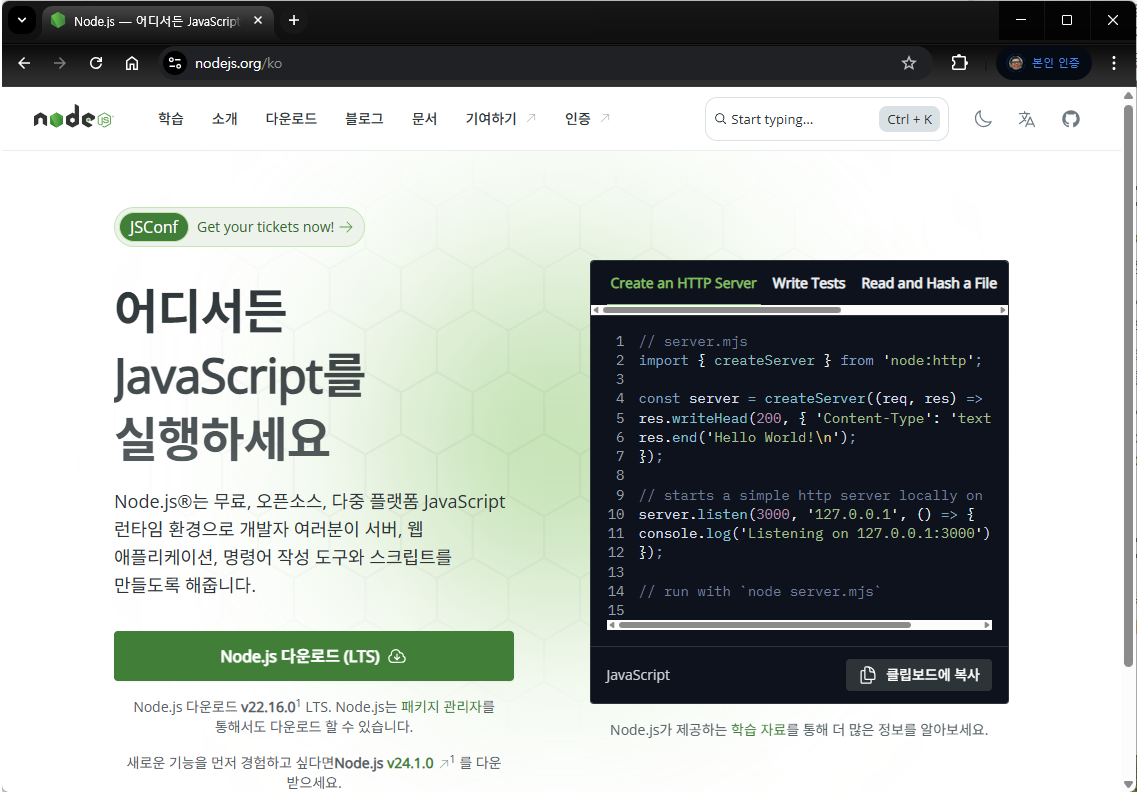
-
최신 버전인 Node.js 다운로드 (LTS)를 다운로드 하라. 다운로드 후 더블 클릭해서 순서대로 설치해 주면 된다. 특별히 예외적인 옵션은 없기 때문에 [다음] 버튼만 누르면 쉽게 설치할 수 있다.
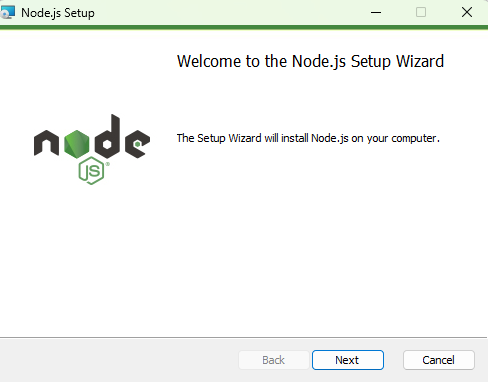
-
node.js 설치 후, 명령 프롬프트를 실행시킨 다음에 node.js 가 올바르게 설치 되었는 지
node --version명령을 통해 버전이 나오면 설치가 완료된 것이다.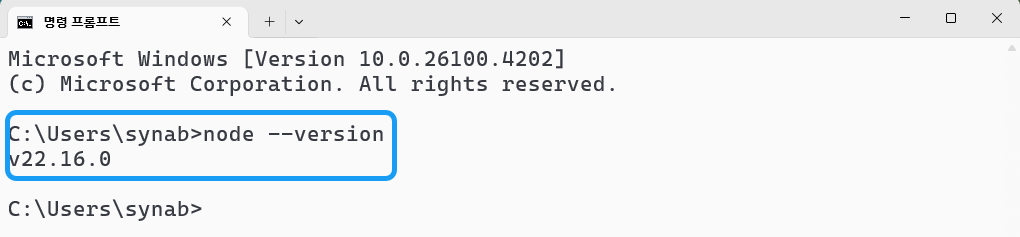
3. Codex CLI 설치 및 준비 사항
-
npm 을 이용해서 Codex CLI 를 아래의 그림과 같이 명령한다. 명령어는
npm install -g openai/codex이다.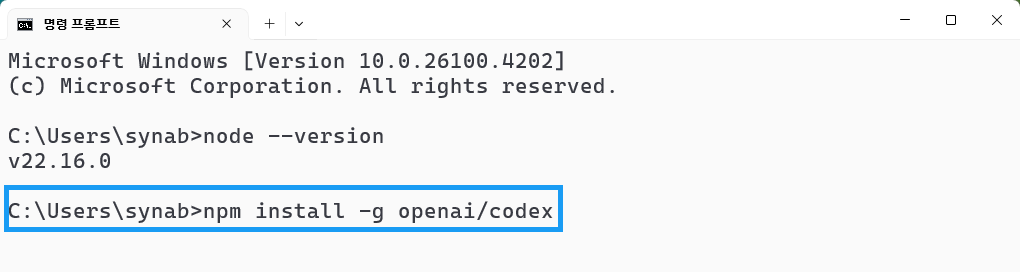
-
아래의 그림과 같이 보이면, codex가 설치 완료되었다.
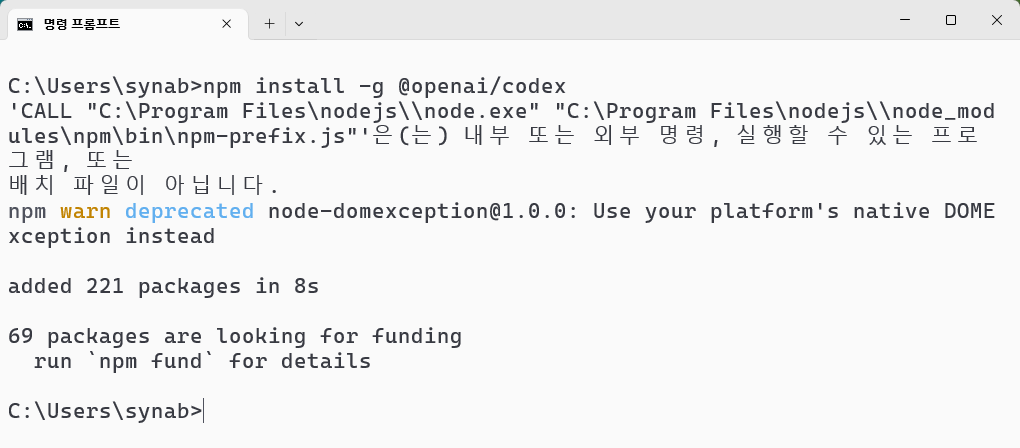
-
Codex CLI 자체는 무료로 설치하고 실행할 수 있지만, 실제로 코드를 생성하거나 실행하려면 API 크레딧이 있어야 한다. 따라서, 아래의 그림과 같이 Codex CLI를 사용하는 데 OpenAI API에 사용 가능한 크레딧이 있어야 한다. 또한, ChatGPT Plus 사용자는 Codex CLI 로그인 시 $5, Pro 사용자는 $50의 프로모션 크레딧을 제공합니다. 단, 이는 30일만 유효하며, 신용카드 등록과 가입 7일 경과 등의 조건을 만족해야 지급됨을 알아둬야 한다. (이 정책은 회사 사정에 따라 변경될 수 있음)
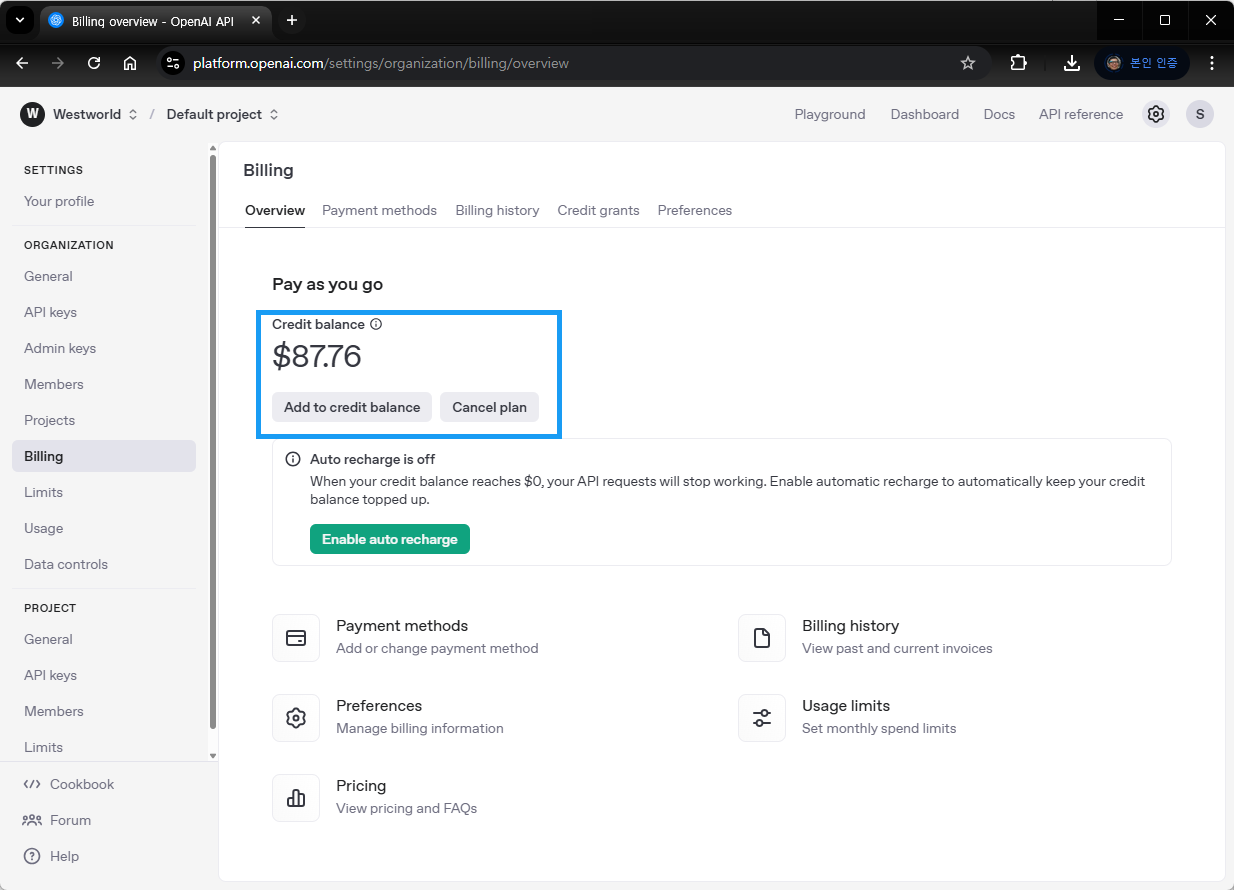
4. Codex CLI 실행 시 필수 사항
-
Codex CLI을 실행하려면, OpenAI의 Secret 키를 생성하거나 기존의 Secret 키를 이용하면 된다.
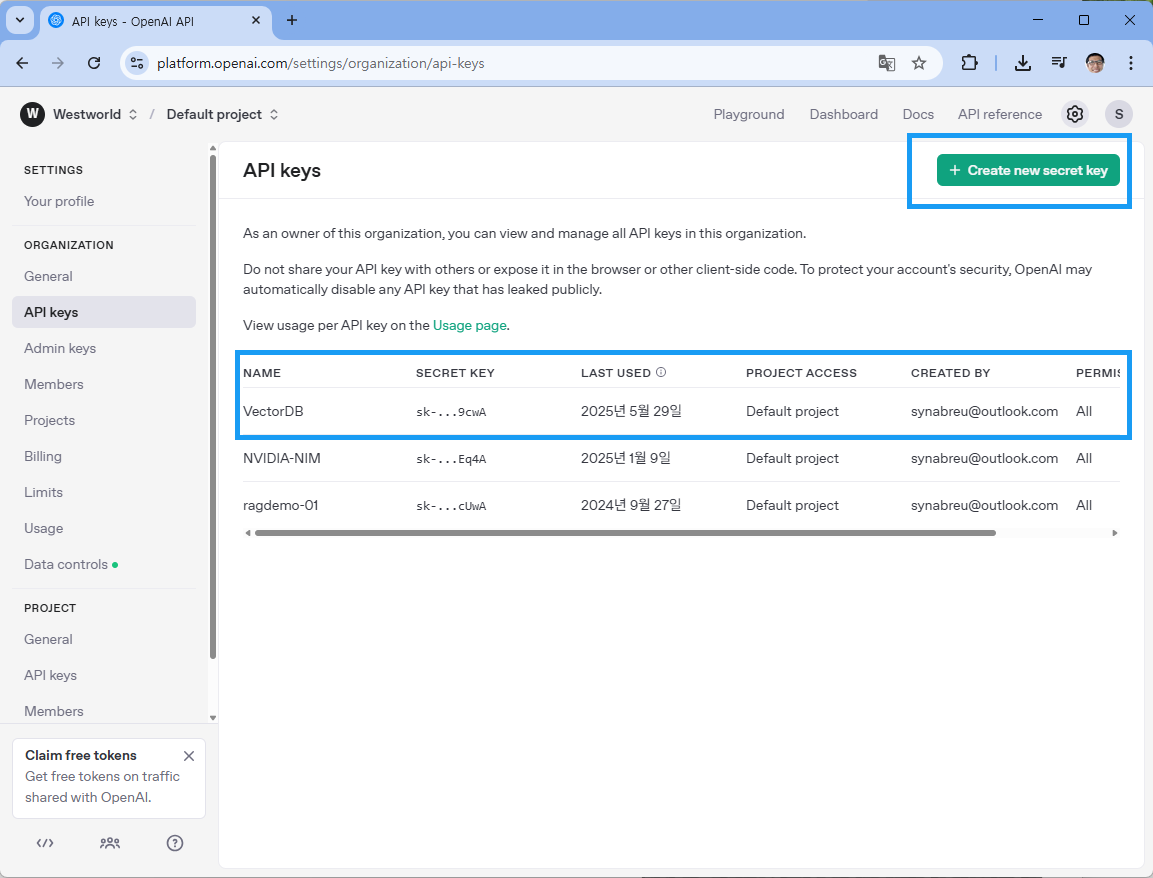
-
만일 새로운 Secret 키를 생성하려면, [Create new secret key] 를 눌러 생성하면 된다. 아래와 같이 Name 에 CodexCLI, Project는 Default project로 설정한 다음 [Create secret key] 버튼을 누른다. 그리고 생성한 Secret Key는 잃어 버리지 않게 반드시 메모장에게 복사해둔다.
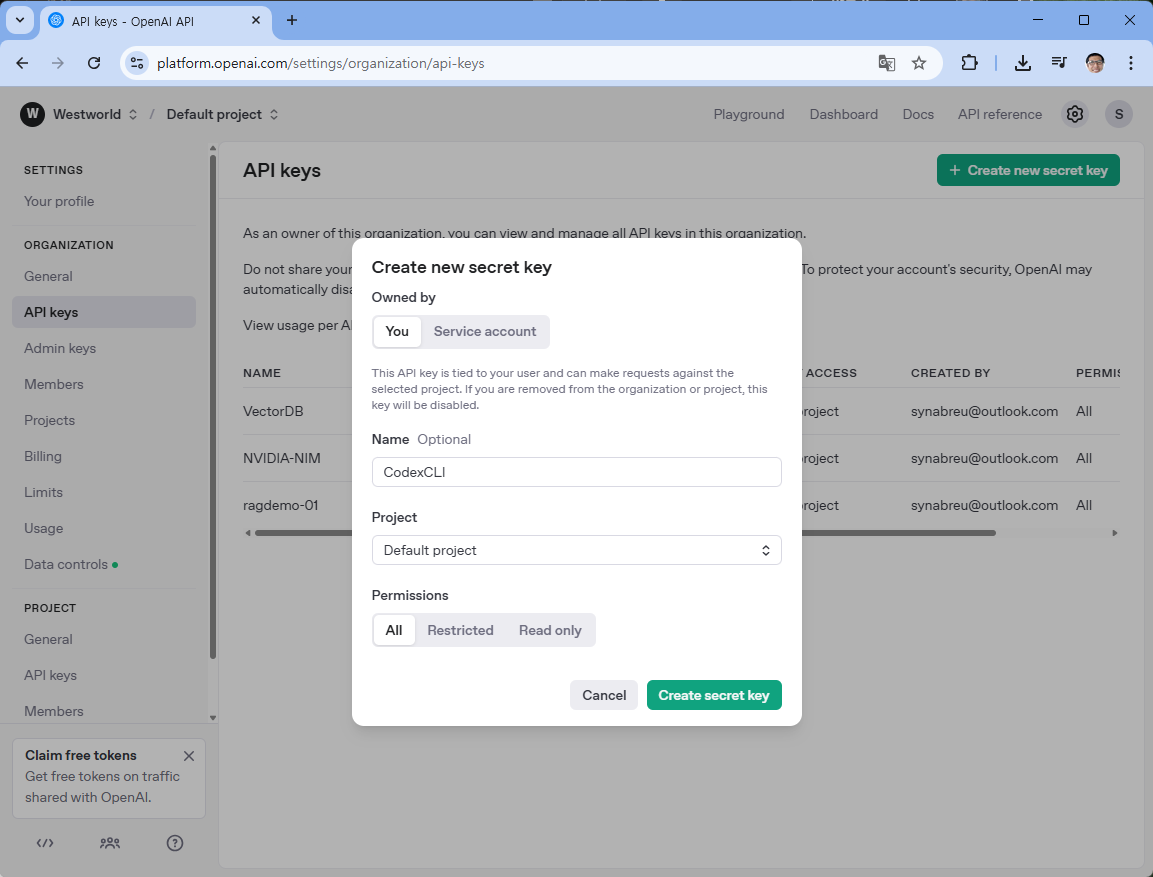
-
명령 창에서
set OPENAI_API_KEY=<YOUR SECRET KEY>설정한다. 이때부분에 위에서 복사한 Secret Key 를 그대로 복사하고 실행한다. 맥 사용자는 set 대신 export 를 사용하면 된다. 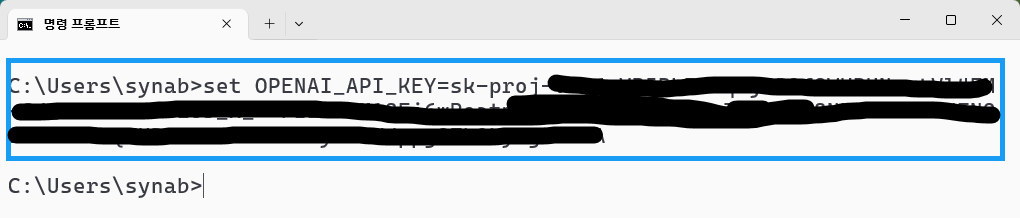
5. Codex CLI 실행
-
이제 본격적으로 Codex CLI를 실행하기 위해 명령 창에서
codex명령을 실행한다. 또한 아래의 그림과 같이 “Git 저장소 밖에서 코딩 에이전트를 실행하는 것은 위험할 수 있습니다. 변경 사항을 되돌리고 싶을 때 어려움이 생길 수 있기 때문입니다. 계속하시겠습니까?” 경고 창이 나오는 데,Y를 눌러 주면 된다.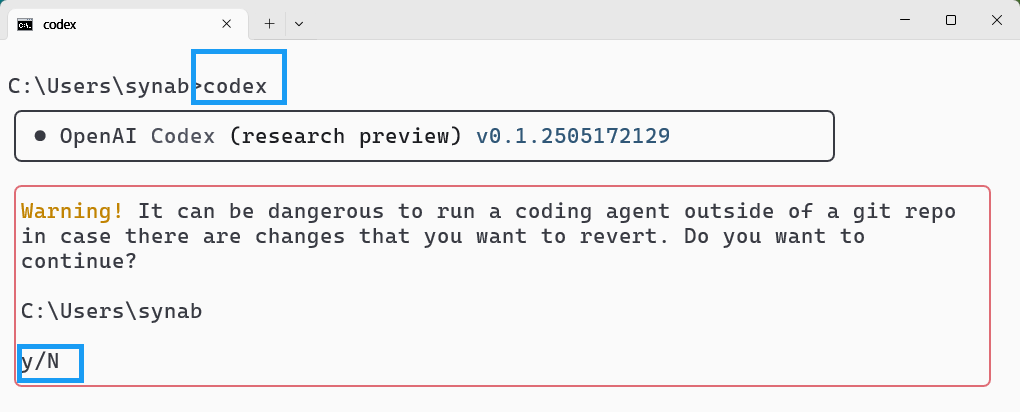
-
먼저 codex의 다양한 정보를 살펴 볼 수 있다. OpenAI codex 의 버전과 localhost의 세션 정보, 그리고 현재 여러분이 codex를 실행한 workdir 그리고 model 명 (현재 그림에서는 디폴트로 codex-mini-latest로 설정), provider는 openai 이다. approval은 suggest 가 설정되어 있다.
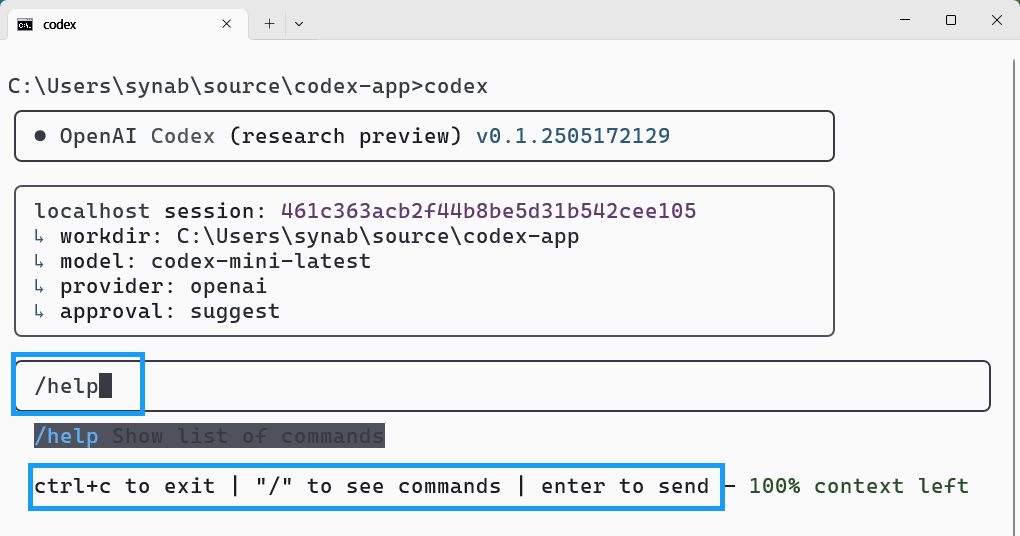
-
help를 실행하면, 아래와 같이 codex에서 사용할 수 있는 명령어와 설명이 간단하게 나온다.
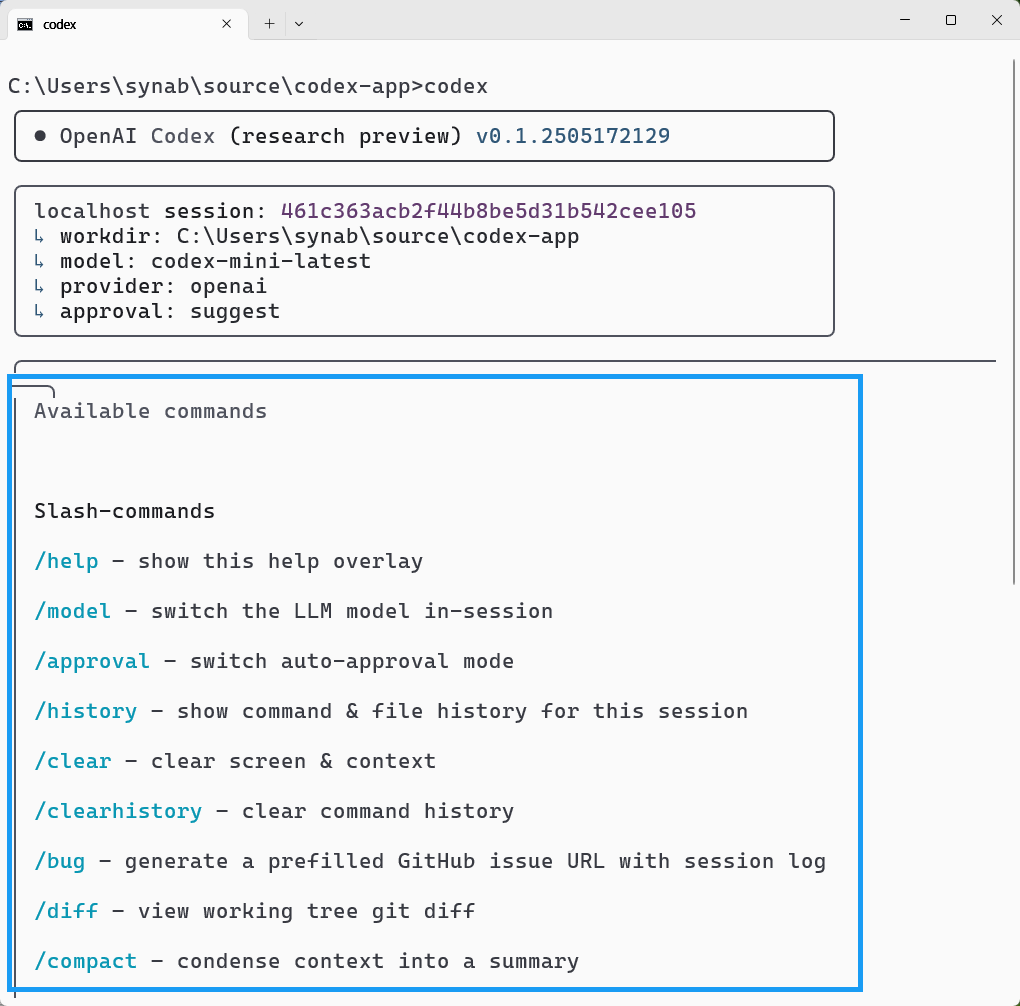
-
명령 창에서
/model명령을 입력하고 실행하면, 현재 사용할 수 있는 모델들이 나온다. codex-min-latest 모델은 기본이고, 그외 여러분들이 바꾸려면 커서를 통해 아래를 움직여 원하는 모델을 선택하면 된다.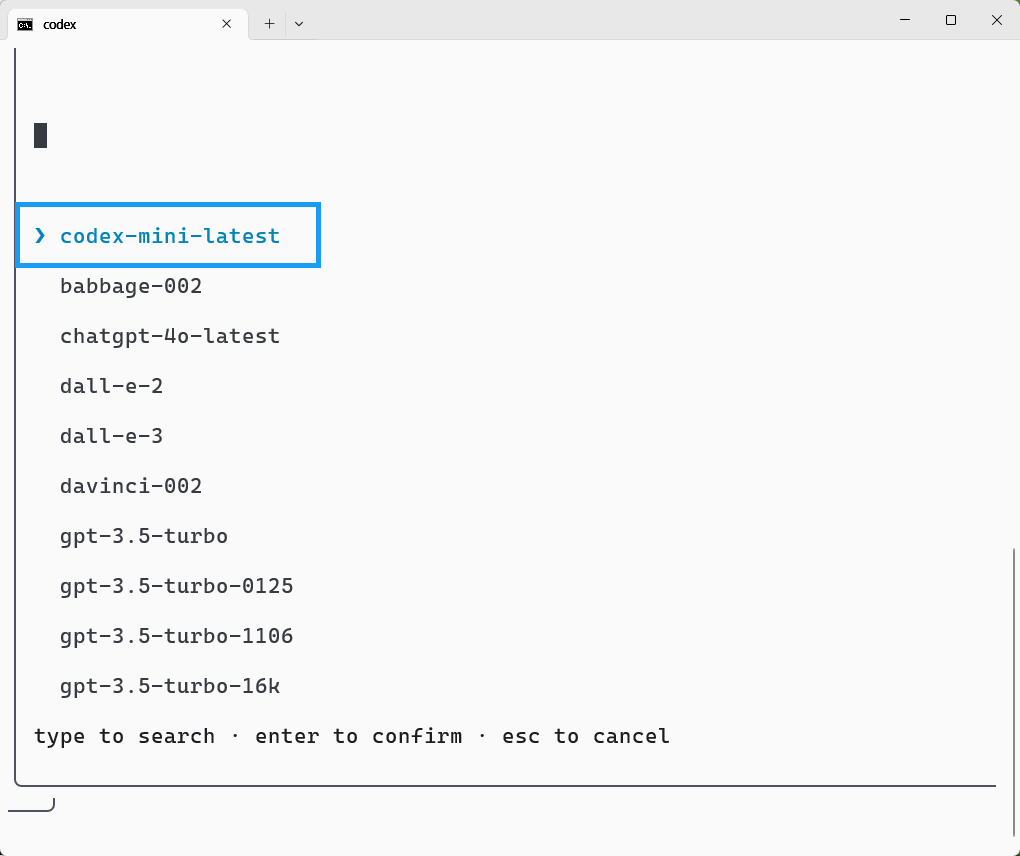
댓글남기기